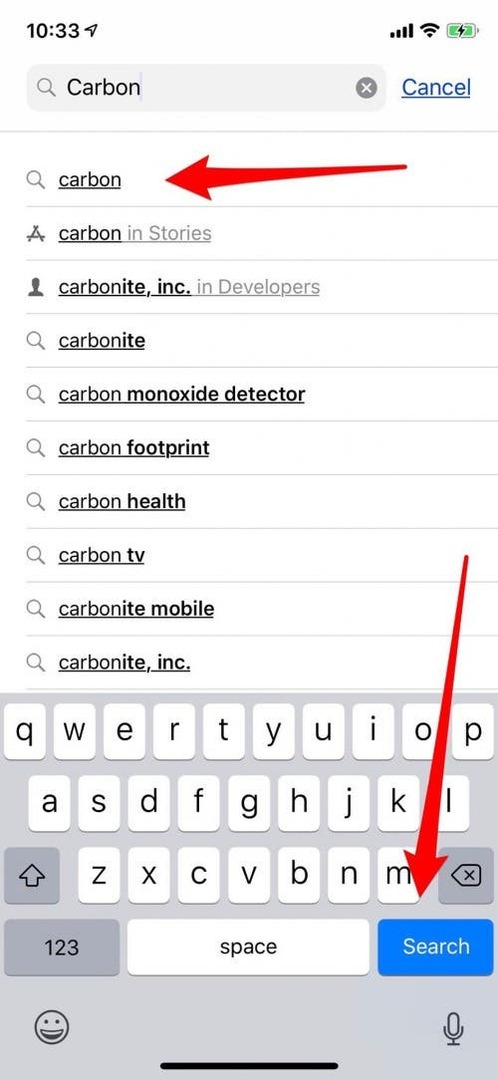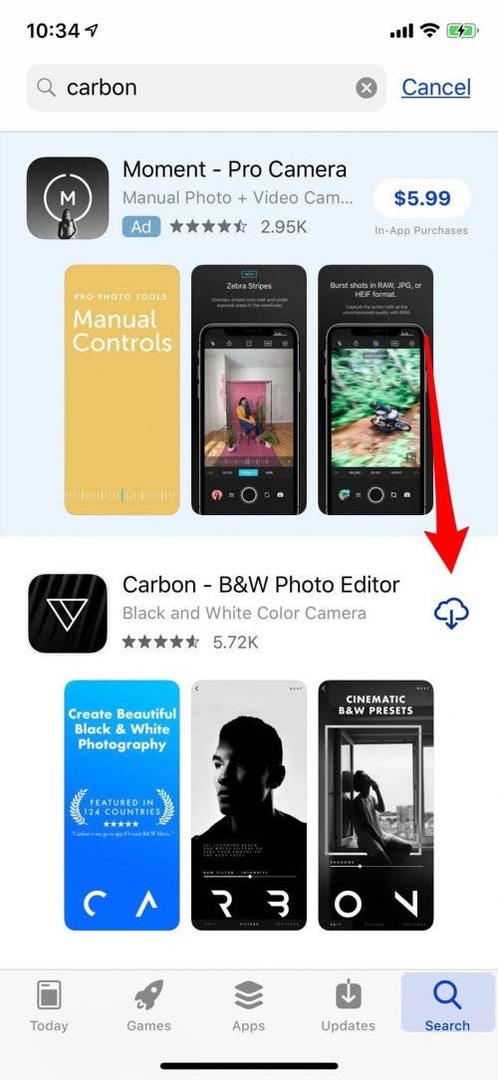คุณมีคำถามเกี่ยวกับวิธีการค้นหา ดาวน์โหลด เปิด ปิด จัดระเบียบ ลบ หรือจัดการแอป iOS บนอุปกรณ์ Apple ของคุณหรือไม่? นี่คือแผนงานของคุณใน App Store และวิธีใช้งานแอปพลิเคชันทั้งหมดที่คุณค้นพบที่นั่น ไม่ว่าคุณจะสงสัยว่าจะหาแอพบางประเภทได้อย่างไร วิธีลบแอพที่ไม่ต้องการแล้ว วิธีจัดระเบียบหน้าแรกของคุณ หน้าจอเพื่อให้คุณค้นหาแอปที่ต้องการได้อย่างง่ายดาย หรือแม้แต่วิธีแก้ไขแอปที่ค้างหรือขัดข้อง เราก็มีให้คุณ ครอบคลุม เจาะลึกในคู่มือแอปของเราและค้นหาข้อมูลที่คุณต้องการเพื่อใช้งานแอปของคุณให้เกิดประโยชน์สูงสุด
ที่เกี่ยวข้อง: วิธีเติมเงินเข้าบัญชี Apple ID ของคุณ
สารบัญคู่มือแอพ
วิธีค้นหาและดาวน์โหลดแอปและเกมจาก App Store ของ Apple
วิธีเพิ่มพื้นที่เก็บข้อมูลบน iPhone โดยการถ่ายแอพ
วิธีถอนการติดตั้งและลบแอพใน iPhone, iPad และ iPod Touch ของคุณ
วิธียกเลิกหรือเปลี่ยนการสมัครสมาชิกแอพ iTunes บน iPhone ของคุณ
วิธีจัดระเบียบและจัดเรียงแอพของ iPhone: สไตล์ไหนที่เหมาะกับคุณ?
วิธีจัดระเบียบแอพบน iPhone: Dock, หน้าจอหลัก & โฟลเดอร์
วิธีรีเซ็ตหน้าจอหลักของคุณ
ไอคอนแอป 3D Touch สำหรับทางลัด
การนำทางระหว่างแอพ
แอพหยุดทำงาน? แก้ไขปัญหา & แก้ไขปัญหาแอพ
หากคุณเพิ่งเริ่มใช้งานอุปกรณ์ iOS คุณอาจสงสัยว่าจะดาวน์โหลดแอปและเกมได้อย่างไร นอกจากนี้ Apple App Store นี้อยู่ที่ไหน มาดูวิธีค้นหาและเปิด App Store แล้วเลือกและดาวน์โหลดแอปที่คุณต้องการ เตรียมพร้อมแม้ว่าจะมีเกือบสองล้านตัวเลือกในขณะนี้! ไม่ว่าคุณกำลังมองหา เกม, สูตรอาหาร, ช้อปปิ้ง และ คูปองหรือวิธีเพิ่มพลังของคุณ ผลผลิต และอยู่ด้านบนของ งานคุณจะพบได้ใน App Store
App Store อยู่ที่ไหน
ฉันจะไม่ตัดสินคนที่ถามคำถามนี้เพราะฉันต้องถาม Google ว่าจะรับแอพได้ที่ไหนเมื่อฉันได้ iPhone เป็นครั้งแรก โชคดีที่มันหาได้ง่ายเมื่อรู้ว่าควรมองหาอะไร และนี่คือ…
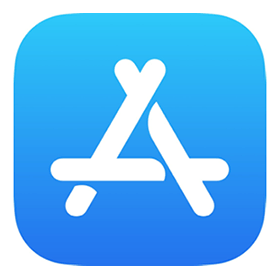
App Store ควรโหลดไว้ล่วงหน้าบนอุปกรณ์ iOS ของคุณ เพียงเลื่อนดูหน้าหน้าจอหลักแล้วแตะไอคอนแอปเมื่อพบ คุณสามารถค้นหาได้บนอุปกรณ์ Apple อื่น ๆ อีกมากมาย เช่น Apple TV. ตอนนี้เพื่อสำรวจ App Store ทีละแท็บ แท็บต่างๆ จะอยู่ที่ด้านล่างของหน้าจอ App Store
วันนี้
คุณจะพบข้อเสนอใหม่ทุกวันในหน้านี้ บทความ บทสัมภาษณ์นักพัฒนา เกมประจำวัน How-Tos และอื่นๆ อีกมากมาย
เกม
เลื่อนไปทางซ้ายที่ด้านบนของแท็บนี้เพื่อค้นหาการอัปเดตล่าสุด ข้อเสนอแบบจำกัดเวลา การสั่งซื้อล่วงหน้า และตัวเลือกของบรรณาธิการ เลื่อนลงเพื่อค้นหาการดาวน์โหลดที่กำลังมาแรง เกมใหม่ยอดนิยม และหมวดหมู่ต่างๆ เช่น เกมสวมบทบาท (RPG) และอื่นๆ อีกมากมาย แม้ว่าคุณจะคิดว่าเกมเป็นการเสียเวลา แต่ก็คุ้มค่าที่จะสำรวจแท็บนี้สักหนึ่งหรือสองนาที เพราะมีบางสิ่งสำหรับทุกคนที่นี่อย่างแท้จริง
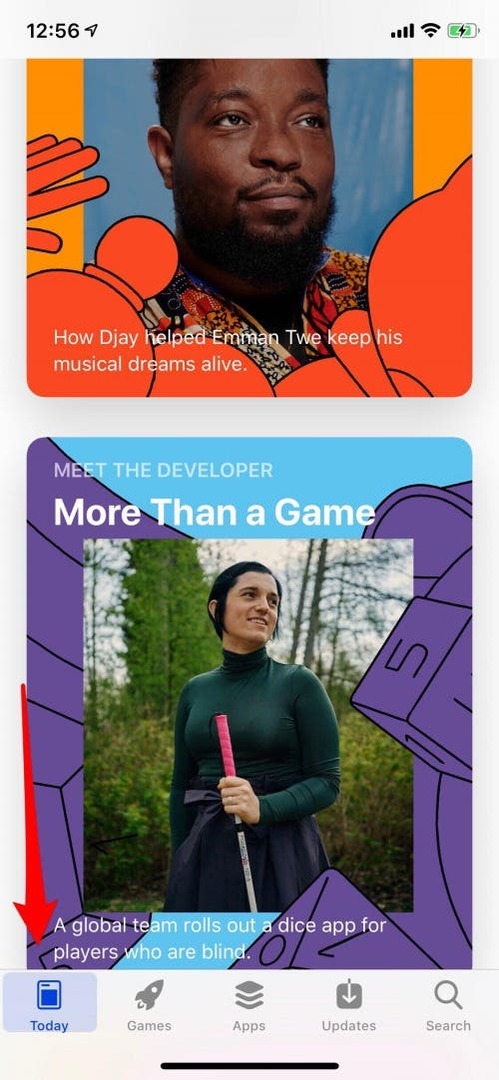
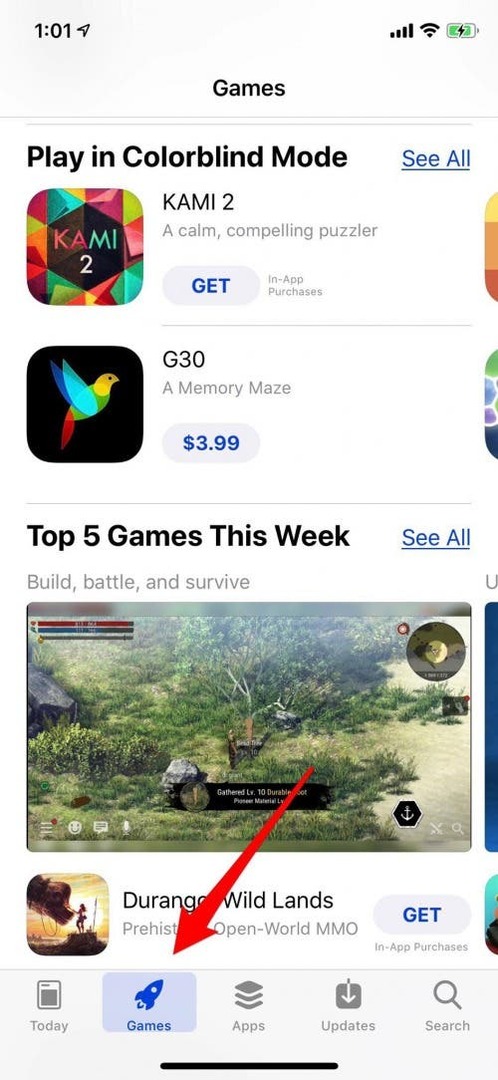
แอพ
คำแนะนำที่หลากหลายซึ่งเน้นประเภทที่หลากหลาย รวมถึงการสตรีม แอพยอดนิยมฟรีและเสียเงิน Apple Watch และอื่นๆ อีกมากมาย
อัพเดท
นักพัฒนาแอพเปิดตัวการอัปเดตเพื่อเสนอคุณสมบัติใหม่และการอัปเดตความปลอดภัย และแท็บอัปเดตจะแสดงให้คุณเห็นทุกแอปที่คุณดาวน์โหลดซึ่งมีการอัปเดตที่พร้อมใช้งาน คุณสามารถตั้งค่าอุปกรณ์ของคุณเป็น อัพเดทแอพอัตโนมัติแต่ถ้าคุณต้องการดูแลตัวเองมากกว่านี้ นี่คือที่ที่ควรทำ เพียงแตะอัปเดตทางด้านขวาของแอพ เมื่ออัปเดตแอปแล้ว คุณสามารถแตะ เปิด เพื่อไปที่แอปนั้นบนอุปกรณ์ของคุณ
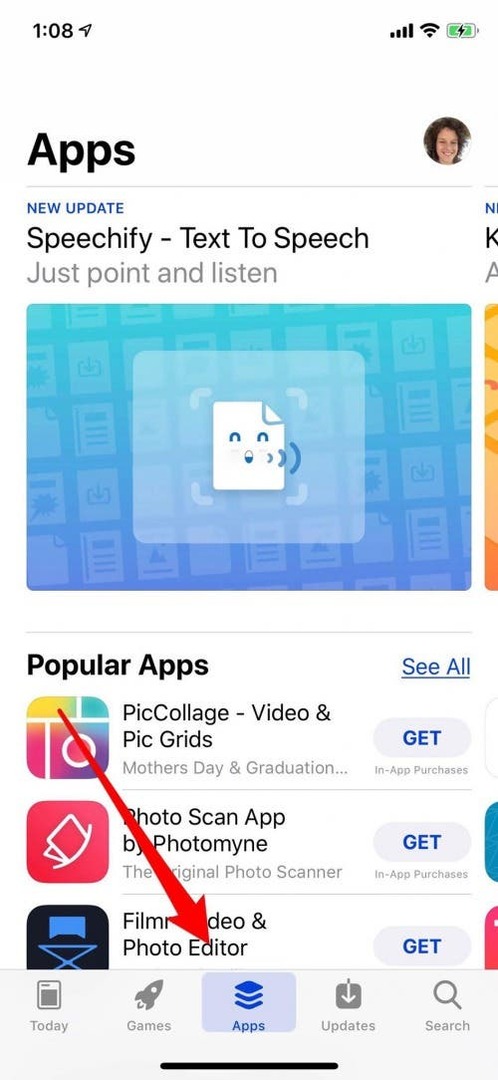
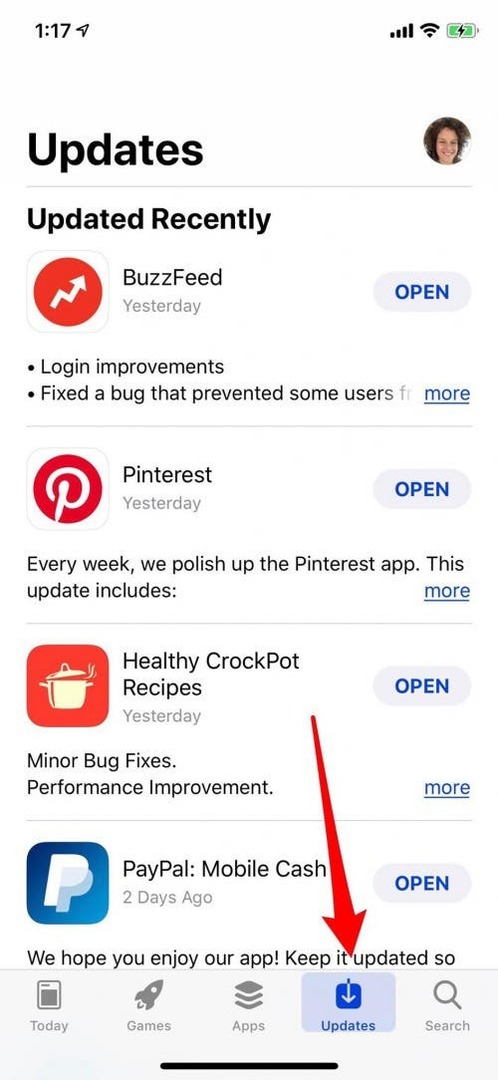
ค้นหา
หากคุณมีแอปในใจอยู่แล้ว หรือต้องการสำรวจแอปบางประเภท ให้แตะแท็บค้นหา แล้วป้อนคำค้นหาของคุณลงในช่องค้นหา เป็นไปได้ว่าคุณจะมีตัวเลือกมากกว่าหนึ่งตัวเลือกสำหรับหัวข้อใดๆ ที่คุณป้อน
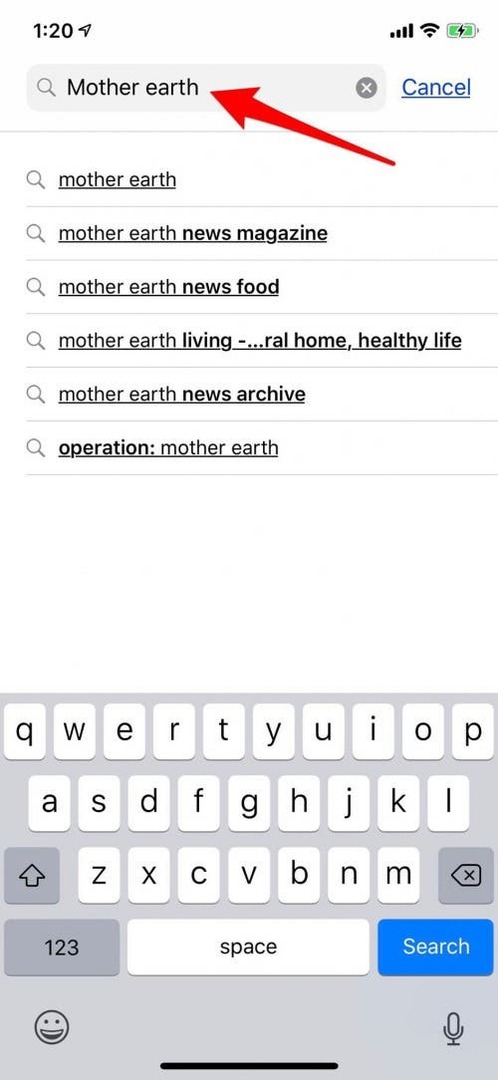
วิธีดาวน์โหลดแอปจาก App Store
ก่อนที่คุณจะเริ่มดาวน์โหลดแอปทั้งหมดที่คุณพบ คุณจะต้องแน่ใจว่าคุณ มี Apple ID. หากคุณได้ตั้งค่า Apple ID ของคุณแล้วแต่จำรหัสผ่านไม่ได้ จะใช้เวลาไม่เกินสองสามนาที รีเซ็ต. ต่อไป ให้แน่ใจว่าคุณมี วิธีการเรียกเก็บเงินที่ทันสมัย เชื่อมโยงกับ Apple ID ของคุณ เมื่อทำตามขั้นตอนนี้แล้ว คุณก็พร้อมที่จะดาวน์โหลดแอปฟรีหรือแอปที่ต้องซื้อแล้ว
*หากคุณต้องการดาวน์โหลดแอปฟรีและไม่ต้องการป้อนข้อมูลสำหรับการเรียกเก็บเงิน ก็มี วิธีแก้ปัญหา ที่จะช่วยให้คุณบรรลุเป้าหมายนี้ได้*
วิธีดาวน์โหลดแอปฟรี
- เมื่อคุณพบแอปที่ต้องการดาวน์โหลดแล้ว ให้แตะไปที่ด้านขวาของชื่อแอป
- ยืนยันการติดตั้งของคุณตามที่อุปกรณ์ของคุณกำหนด ไม่ว่าจะเป็นการคลิกสองครั้งที่ปุ่มด้านข้าง โดยใช้ Touch ID หรือการป้อนรหัสผ่าน Apple ID ของคุณ
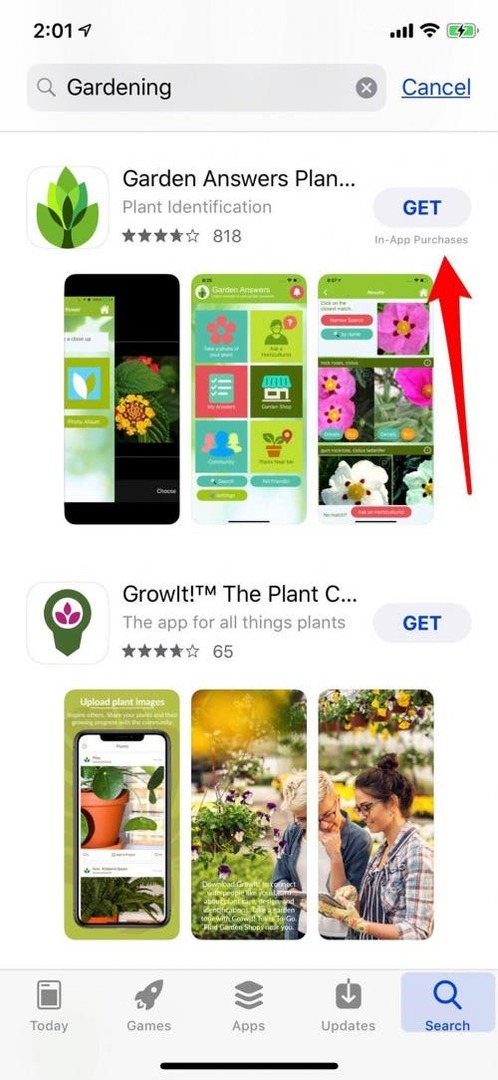
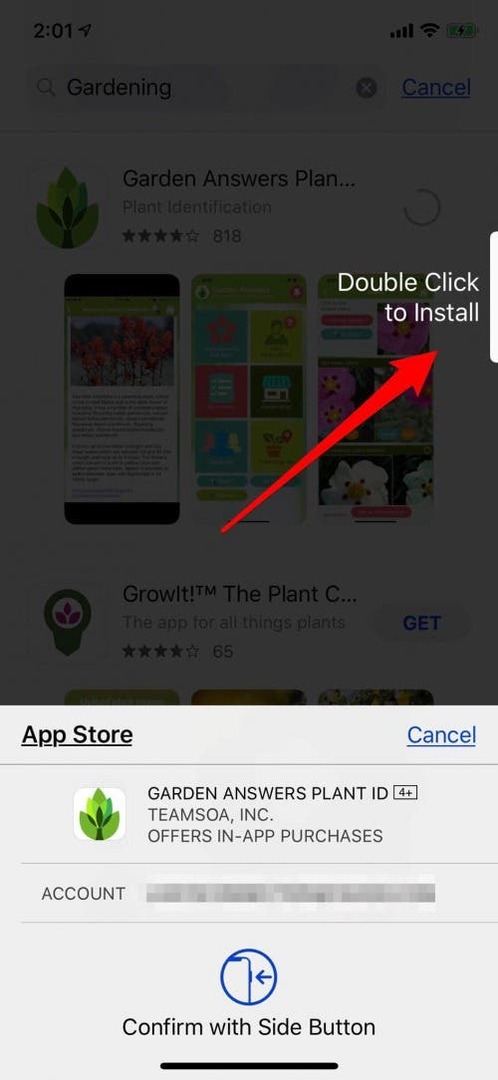
- รอให้แอพของคุณดาวน์โหลดเสร็จ จากนั้นแตะ เปิด เพื่อเริ่มสำรวจและใช้งาน
- เมื่อใดก็ตามที่คุณต้องการเปิดและใช้แอพใหม่ของคุณในอนาคต ให้แตะไอคอนแอพบนหน้าจอหลักของคุณ
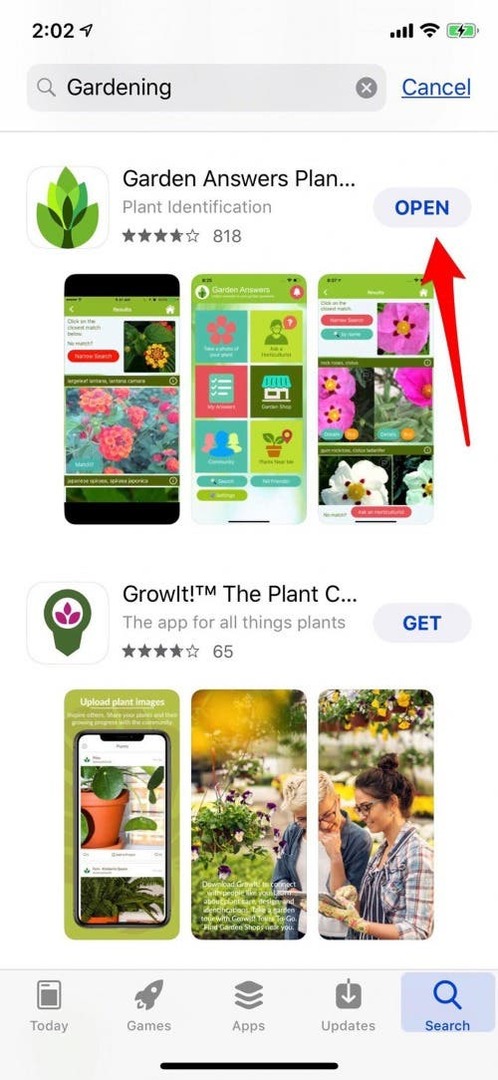
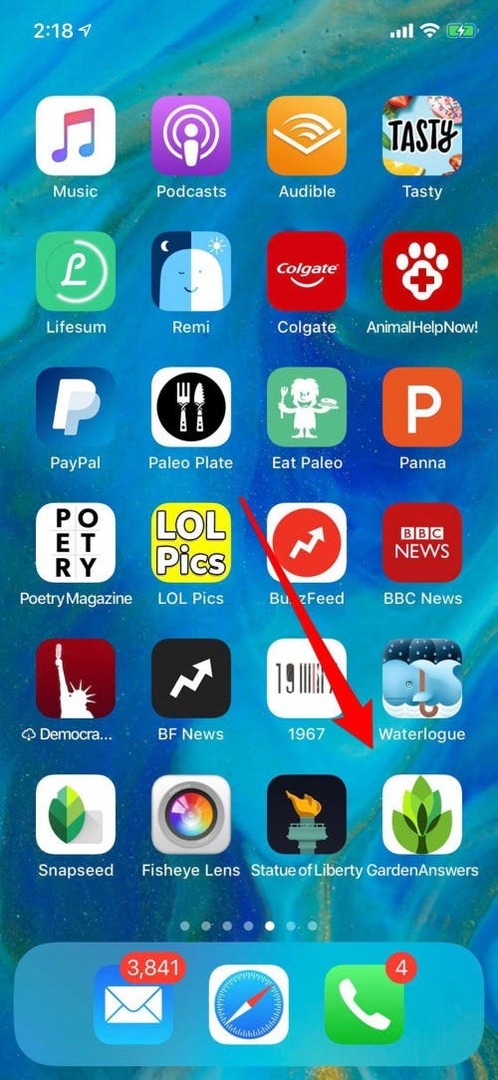
วิธีดาวน์โหลดแอปแบบชำระเงิน
แอปที่ต้องซื้ออาจเป็นการซื้อครั้งเดียวหรือการสมัครรับข้อมูล ซึ่งจะถูกเรียกเก็บเงินโดยอัตโนมัติทุกสัปดาห์ เดือน ปี หรืออย่างไรก็ตาม นักพัฒนาซอฟต์แวร์มีการชำระเงินแบบมีโครงสร้าง เราจะพูดถึงวิธีการยกเลิกการสมัครสมาชิกแอปในหัวข้อถัดไป
- การดาวน์โหลดแอปแบบชำระเงิน คุณจะต้องแตะราคาทางด้านขวาของชื่อแอป
- ยืนยันการซื้อของคุณตามที่อุปกรณ์ของคุณกำหนด
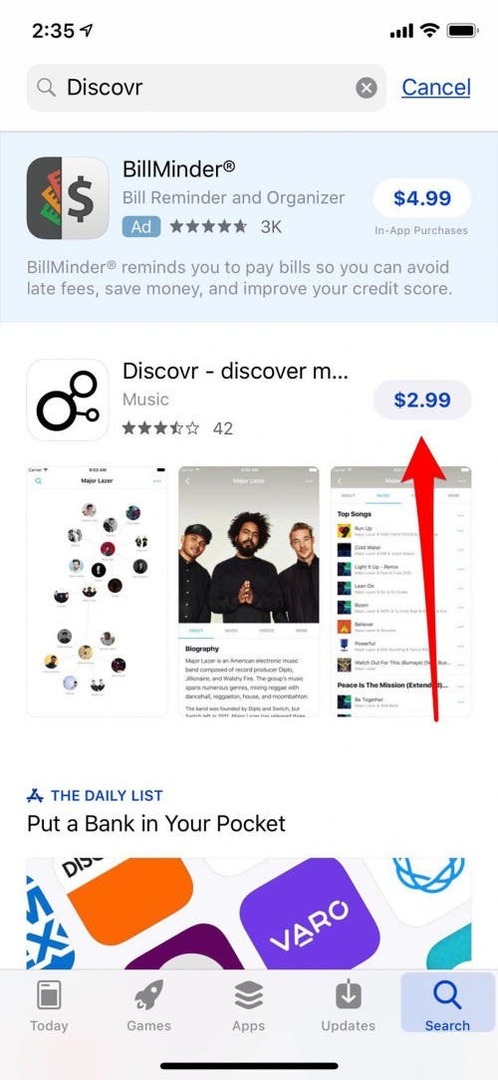
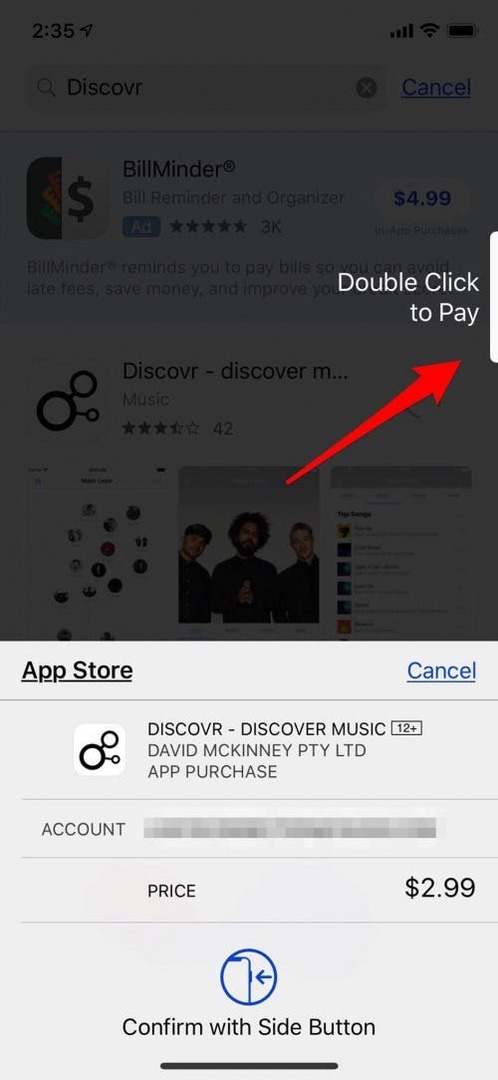
- เช่นเดียวกับแอปฟรี รอให้แอปของคุณดาวน์โหลดจนเสร็จ จากนั้นแตะ เปิด เพื่อเริ่มสำรวจและใช้งาน
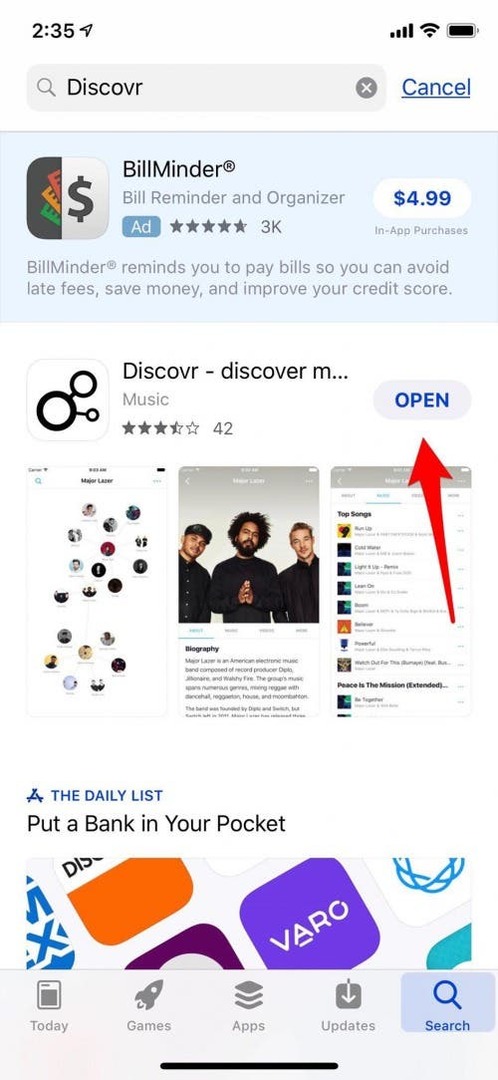
หากคุณผูกขาดที่เก็บข้อมูล iPhone ของคุณกับแอพจำนวนมาก คุณก็สามารถนำแอพออกได้ การถ่ายออกจะเพิ่มพื้นที่จัดเก็บที่แอปใช้ในขณะที่เก็บเอกสารและข้อมูลที่เกี่ยวข้องไว้ ไอคอนแอปจะยังคงอยู่บนหน้าจอหลักโดยมีไอคอนดาวน์โหลดอยู่ข้างๆ คุณจึงติดตั้งแอปใหม่ได้ในภายหลังโดยแตะไอคอนแอป หากคุณต้องการประหยัดเงินในระยะยาว คุณสามารถเรียนรู้วิธีตั้งค่า iPhone เป็น offload ไม่ได้ใช้โดยอัตโนมัติ ที่นี่.
- เปิดแอปการตั้งค่าบนอุปกรณ์ของคุณแล้วแตะทั่วไป
- แตะ ที่เก็บข้อมูล iPhone
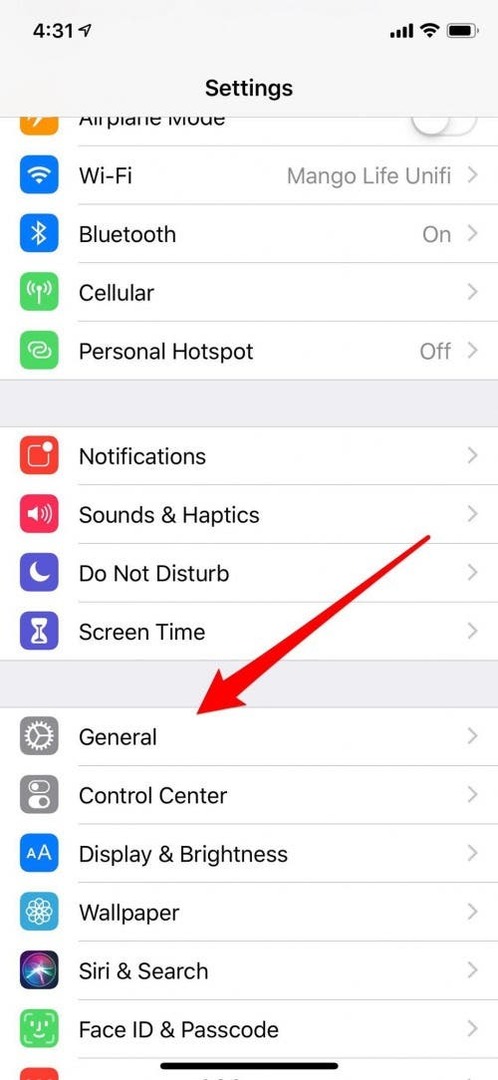
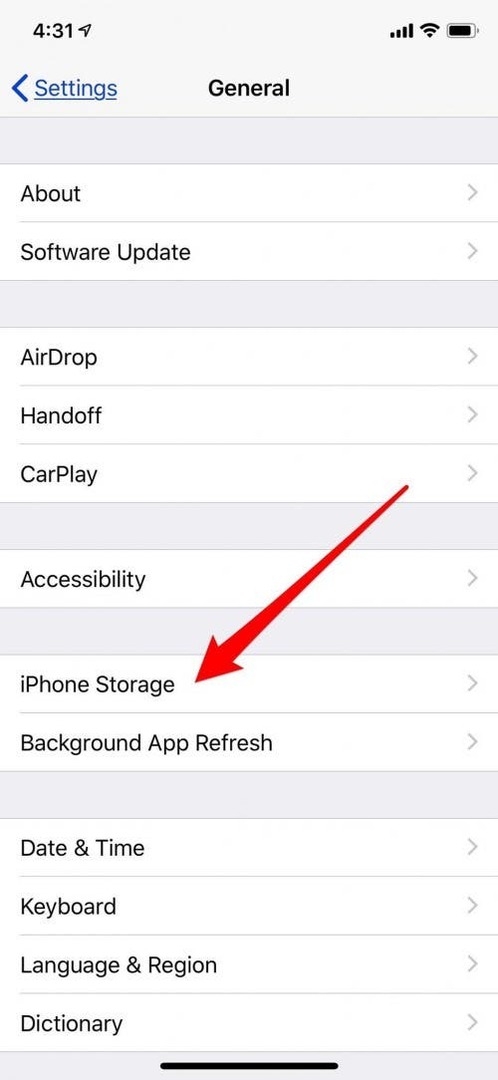
ที่นี่ คุณจะเห็นแผนภูมิวิธีการใช้ที่เก็บข้อมูลของคุณ และจำนวนที่เหลืออยู่ ด้านล่างนี้ คุณจะเห็นรายการแอปทั้งหมดและพื้นที่เก็บข้อมูลที่ใช้โดยเรียงจากมากไปน้อย
- แตะที่แอพใด ๆ เหล่านี้แล้วคุณจะเห็นตัวเลือก Offload App คุณยังสามารถลบแอพได้ หากคุณตัดสินใจว่าจะไม่ต้องการมันอีกต่อไป
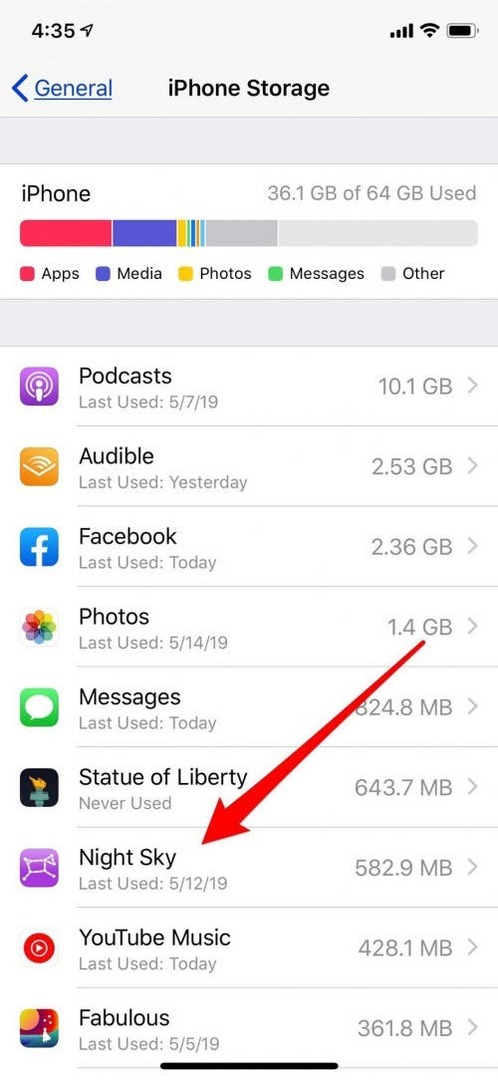
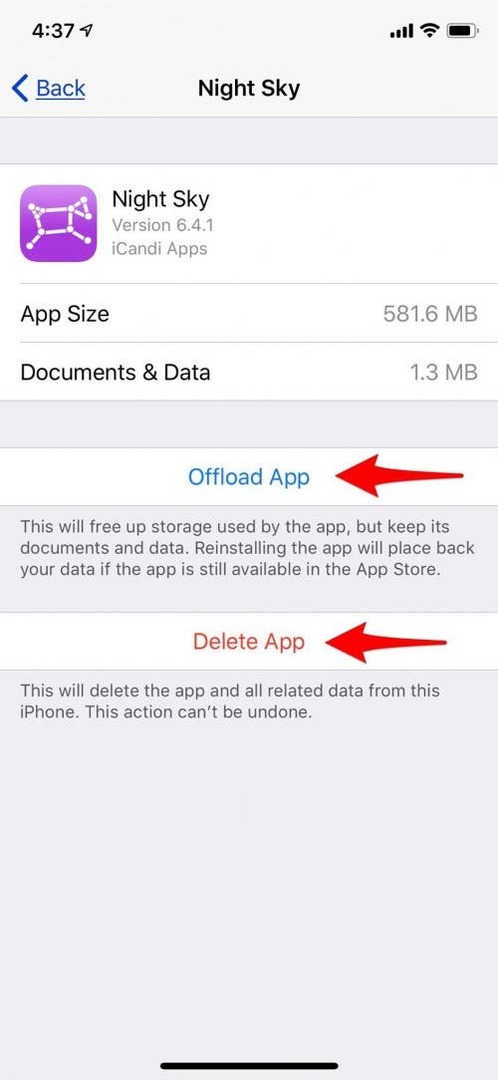
หากคุณไม่พอใจกับแอป คุณสามารถลบออกจากอุปกรณ์ของคุณได้ ในการกำจัดแอปฟรี ให้ทำตามขั้นตอนด้านล่าง หากแอปที่เป็นปัญหามีการสมัครรับข้อมูลที่เกี่ยวข้อง คุณจะต้องยกเลิกการสมัครรับข้อมูลของแอปด้วย ไม่เช่นนั้นคุณจะถูกเรียกเก็บเงินต่อไป
- แตะแอปที่คุณต้องการลบเบา ๆ ค้างไว้จนกว่าแอปจะเริ่มกระดิก
- แตะ X จากนั้นแตะลบเมื่ออุปกรณ์ของคุณขอให้คุณยืนยัน
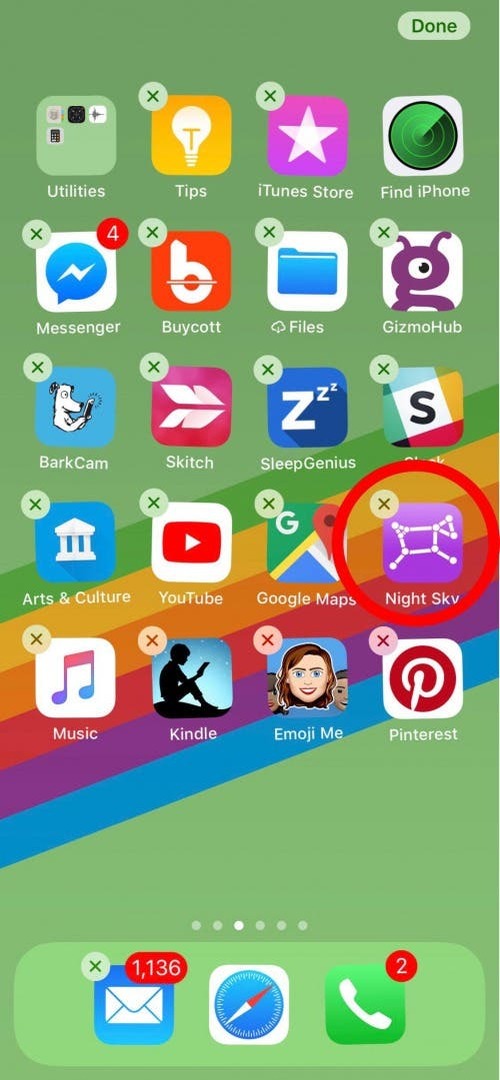
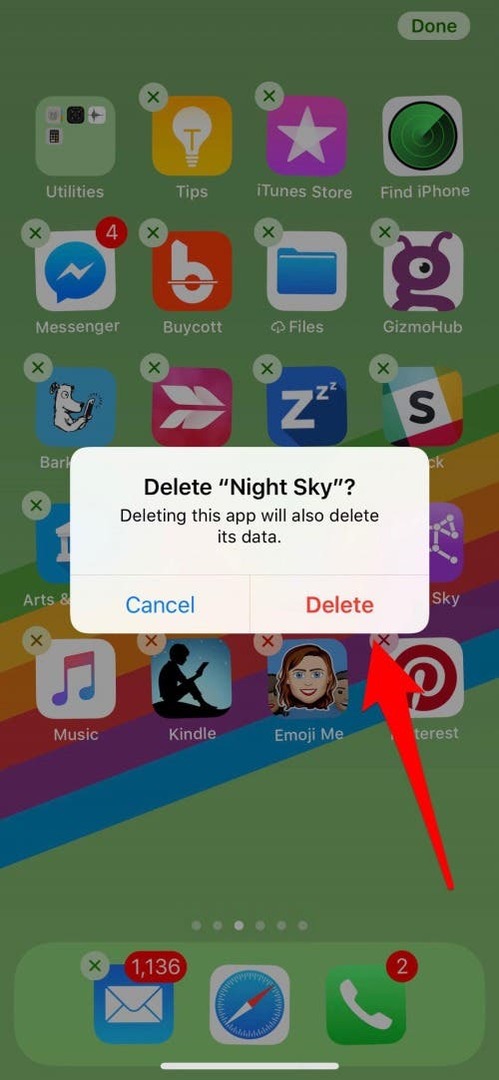
- แอพที่คุณเพิ่งลบจะหายไปจากหน้าจอ ให้แตะ Done ที่มุมขวาบนของหน้าจอ หากคุณลบแอพเสร็จแล้ว
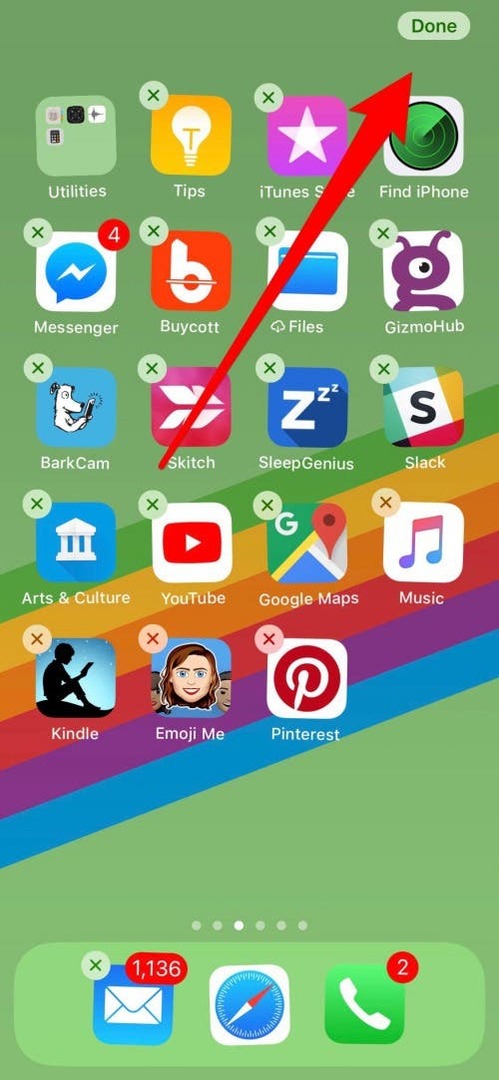
แค่นั้นแหละ! หากคุณเปลี่ยนใจและต้องการเรียกข้อมูลแอปที่คุณลบไปแล้ว คุณสามารถกลับไปที่ App Store และดาวน์โหลดอีกครั้งได้เสมอ (แต่ข้อมูลแอปของคุณจะสูญหาย) หากคุณชำระเงินสำหรับแอพที่ถูกลบ คุณจะไม่ต้องจ่ายอีกตราบใดที่คุณดาวน์โหลดแอพนั้นไปยังอุปกรณ์ที่ลงชื่อเข้าใช้ด้วย Apple ID เดียวกันกับที่คุณซื้อแอพในตอนแรก หากกระบวนการนี้ใช้ไม่ได้ผล การตั้งค่าอาจเป็นโทษแต่ซ่อมง่าย!
การสมัครรับข้อมูลแอปสามารถเพิ่มขึ้นอย่างรวดเร็ว และไม่ใช่กระบวนการที่ใช้งานง่ายที่สุดในการดูรายการแอปทั้งหมดที่คุณสมัครรับข้อมูลด้วยบัญชี Apple ของคุณ ในการดูรายการการสมัครของคุณ:
- เปิดแอป App Store แล้วแตะไอคอนของคุณที่มุมขวาบนของจอแสดงผล (อยู่ในแท็บทั้งหมดยกเว้นการค้นหา)
- แตะจัดการการสมัครสมาชิก
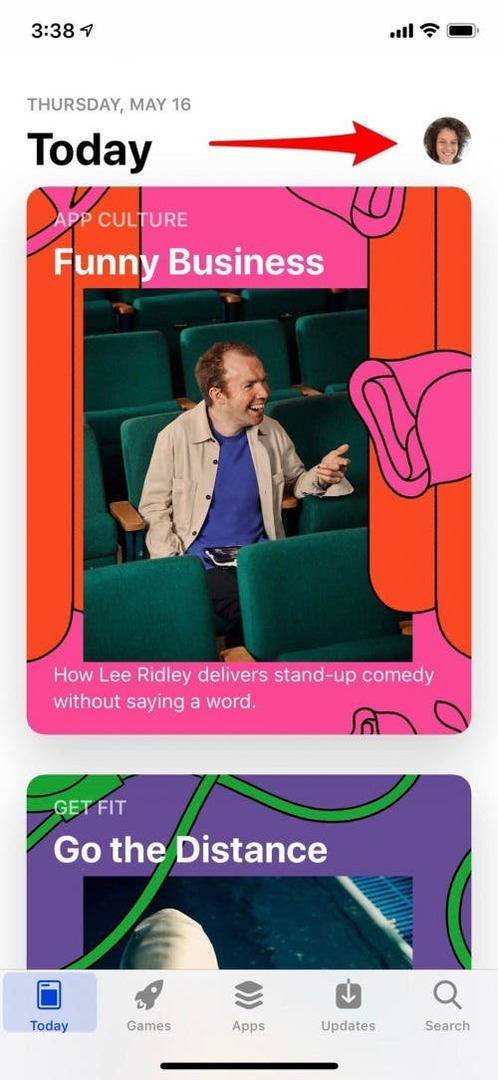
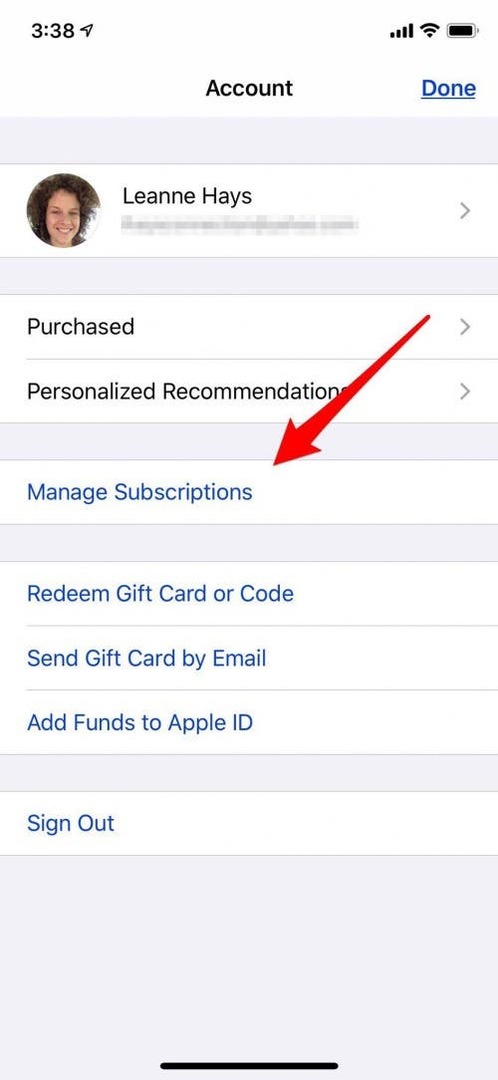
- คุณจะเห็นรายการการสมัครใช้งานแอปที่ใช้งานอยู่และหมดอายุทั้งหมด
- หากมีการสมัครรับข้อมูลที่คุณต้องการยกเลิกหรือเปลี่ยนแปลง ให้แตะที่รายการนั้นแล้วคุณจะเข้าสู่หน้าจอที่คุณสามารถอัปเดตการตั้งค่าเหล่านี้ได้
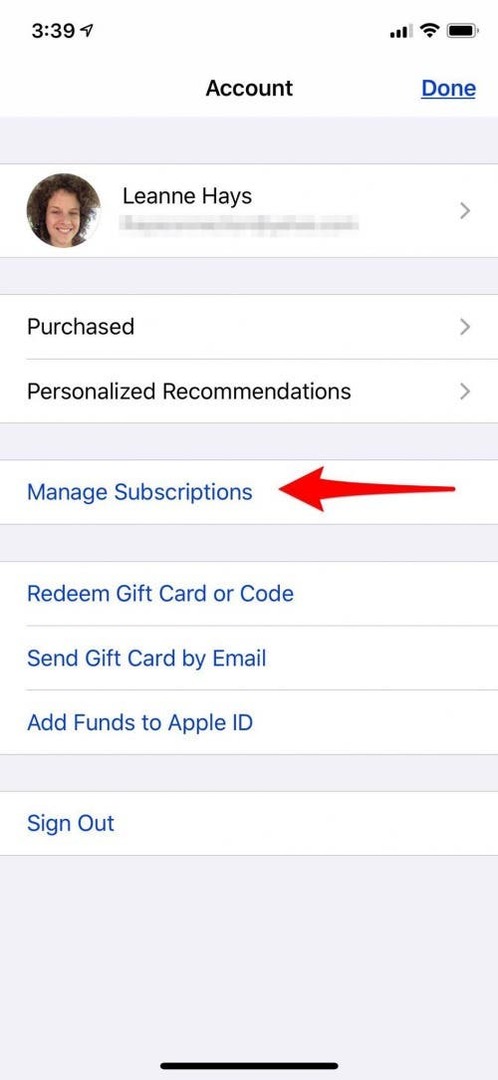
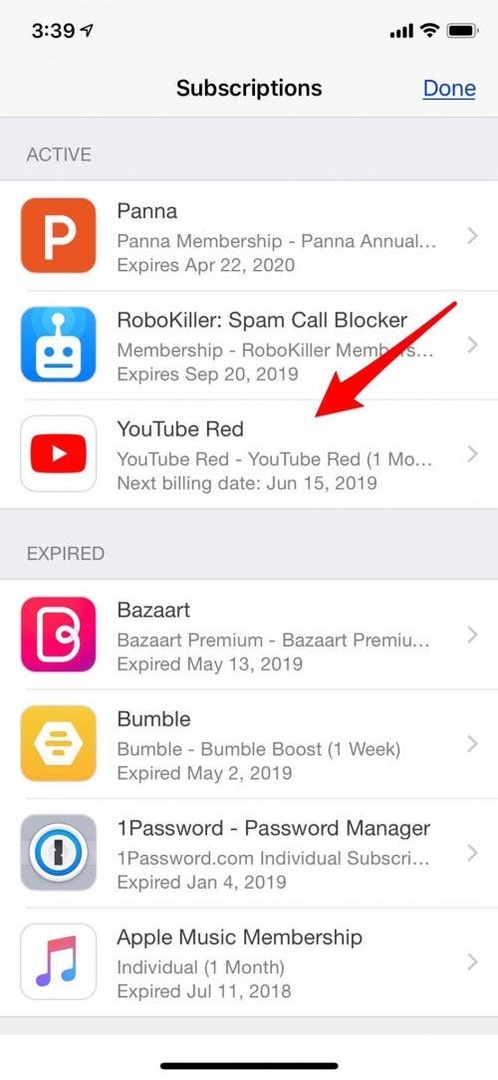
- แตะ เสร็จสิ้น เมื่อคุณอัปเดตการตั้งค่าการสมัครรับข้อมูลเสร็จแล้ว
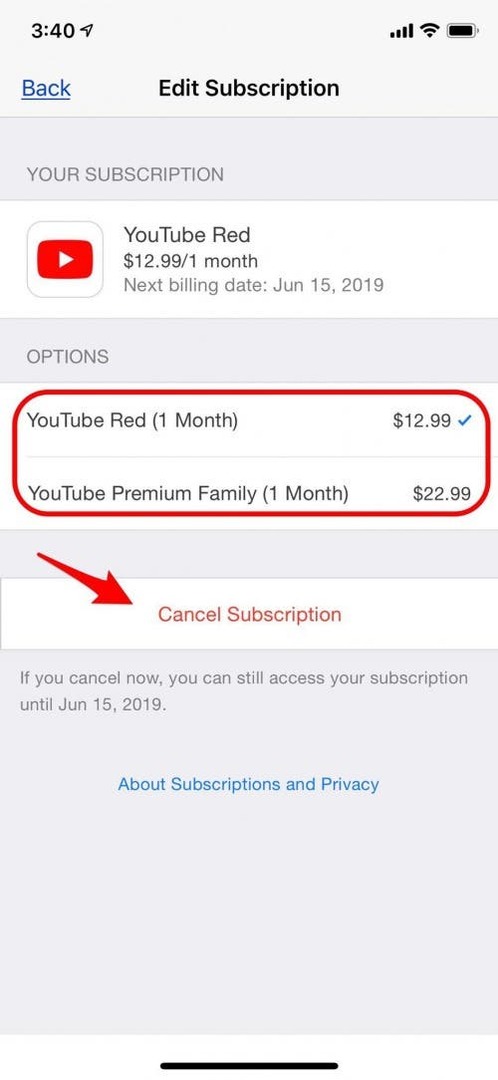
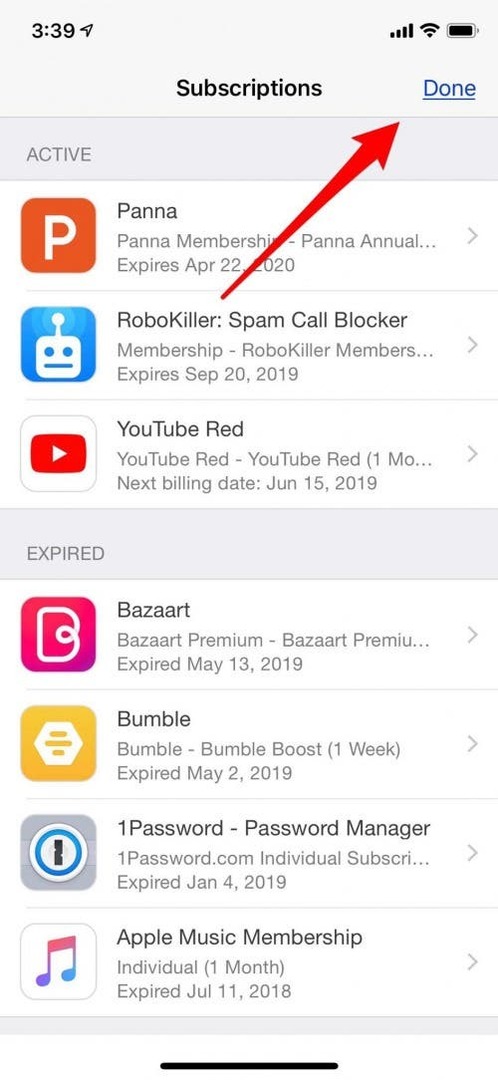
เมื่อคุณเรียนรู้วิธีดาวน์โหลดแอปแล้ว ก็ถึงเวลาคิดหาระบบสำหรับการจัดระเบียบแอปทั้งหมด วิธีที่คุณจัดเรียงแอปจะขึ้นอยู่กับว่าคุณใช้โทรศัพท์อย่างไร เทคนิคหน่วยความจำแบบใดที่เหมาะกับคุณที่สุด และความชอบด้านสุนทรียภาพของคุณ เพื่อนคนหนึ่งของฉันที่เป็นช่างปั้นหม้อชอบเก็บแอพที่ใช้บ่อยที่สุดของเธอไว้ที่มุมล่างขวาของ โฮมเพจแต่ละหน้าเพื่อให้เธอสามารถเปิดและใช้นิ้วโป้งขวาเพียงนิ้วเดียวเมื่อมือของเธอถูกคลุมด้วย ดินเหนียว เมื่อผมสัมภาษณ์ Gretchen Rubin เมื่อเร็ว ๆ นี้ เธอเปิดเผยว่าเธอสนุกกับการจัดเรียงแอพตามลำดับสีรุ้ง ไม่มีทางที่ผิดในการจัดระเบียบแอปของคุณ ตราบใดที่ระบบเป็นประโยชน์กับคุณ ต่อไปนี้คือวิธีการสองสามวิธีที่คุณอาจต้องการลองจัดเรียงแอปของคุณ:
- เรียงแอปของคุณตามตัวอักษร (คุณสามารถทำได้ง่ายๆ โดย กำลังรีเซ็ตหน้าจอหลักของคุณ).
- จัดเรียงแอพของคุณตามลำดับความถี่ในการใช้งาน แอพที่ใช้บ่อยที่สุดบนหน้าจอหลักแรก เป็นต้น
- สร้างแถว คอลัมน์ หรือหน้าตามธีมเพื่อค้นหาข่าวสาร เกม และแอปโซเชียลมีเดียของคุณได้อย่างรวดเร็ว
- วางแอปของคุณในโฟลเดอร์และติดป้ายกำกับด้วยคำ อีโมจิ หรือทั้งสองอย่าง
คุณมีวิธีการจัดแอพสร้างสรรค์ที่ฉันไม่ได้กล่าวถึงหรือไม่? แจ้งให้เราทราบในความคิดเห็น!
หลังจากที่คุณได้ตัดสินใจเกี่ยวกับระบบสำหรับการจัดเรียงแอพของคุณแล้ว คุณจะต้องรู้ว่าจะย้ายแอพอย่างไรและที่ไหน การจัดระเบียบแอปมีองค์ประกอบพื้นฐานสามประการที่จะช่วยให้คุณค้นหาแอปได้ง่าย: Dock หน้าจอหลัก และโฟลเดอร์
iPhone ของฉันสามารถเก็บแอปและโฟลเดอร์ได้กี่แอป
จำนวนแอพที่คุณสามารถมีได้บน iPhone ขึ้นอยู่กับรุ่นที่คุณมี และเวอร์ชั่นของ iOS ที่อุปกรณ์ของคุณใช้ iPhone SE สามารถมีแอพได้มากถึง 20 แอพต่อหน้าจอ ในขณะที่ iPhone ที่ใหญ่กว่านั้นสามารถรองรับได้ 24 แอพต่อหน้าจอ โทรศัพท์ของคุณมีหน้าจอสูงสุด 15 หน้าจอ ซึ่งหมายความว่าสูงสุด 24 โฟลเดอร์ต่อหน้าและ 15 หน้าของโฟลเดอร์ โทรศัพท์ที่อัปเดตเป็นระบบปฏิบัติการล่าสุดสามารถเก็บแอพได้มากถึง 135 แอพต่อโฟลเดอร์ ซึ่งหมายความว่าคุณสามารถจัดเก็บแอพได้เกือบ 50,000 แอพบน iPhone ดังนั้นจึงง่ายที่จะเห็นว่าทำไมคุณถึงต้องการระบบที่ดีในการจัดระเบียบ แม้ว่าคุณจะไม่เคยเข้าใกล้จำนวนมหาศาลนี้ก็ตาม
วิธีตั้งค่า Dock ของ iPhone
แท่นเชื่อมต่อ iPhone สามารถเก็บแอพหรือโฟลเดอร์ได้ถึงสี่แอพและยังคงอยู่ที่ด้านล่างของจอแสดงผล ไม่ว่าคุณจะเปิดหน้าจอโฮมใดก็ตาม ด้วยเหตุนี้ Dock จึงเป็นสถานที่ที่ยอดเยี่ยมในการวางแอพที่คุณใช้บ่อยที่สุด การย้ายแอพเข้าและออกจาก Dock นั้นทำได้ง่ายหากคุณรู้สึกว่าคุณเลือกแอพผิด หรือหากแอพโปรดของคุณเปลี่ยนไปตามกาลเวลา
ลบแอพออกจาก Dock
วิธีลบแอพออกจาก Dock ของ iPhone:
- แตะแอปที่คุณต้องการนำออกค้างไว้จนกว่าแอปจะเริ่มกระดิก
- ลากแอพขึ้นไปบนหน้าจอโฮม จากนั้นปล่อย กด Done บน iPhone X หรือใหม่กว่า หรือปุ่มโฮมบน iPhone 8 และรุ่นก่อนหน้า หากคุณลบแอพออกเสร็จแล้ว
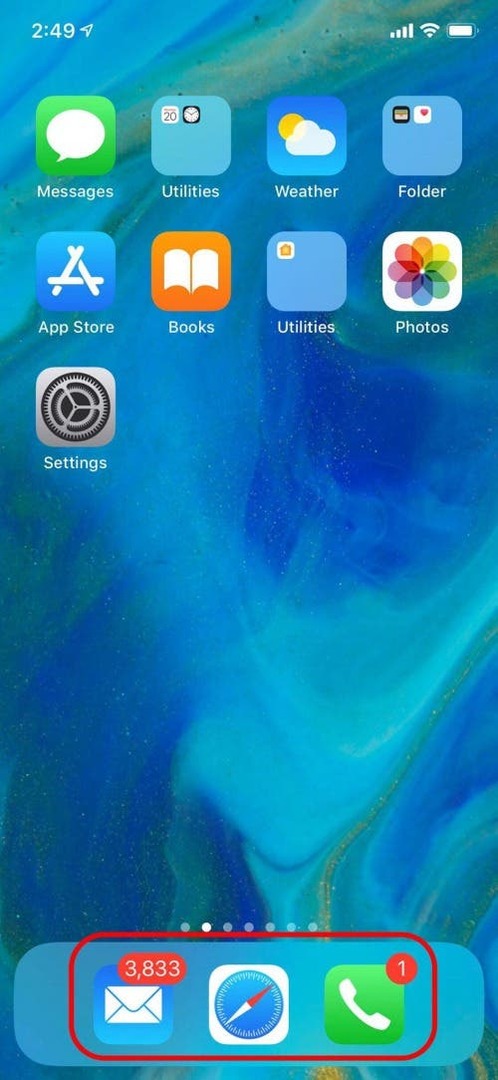
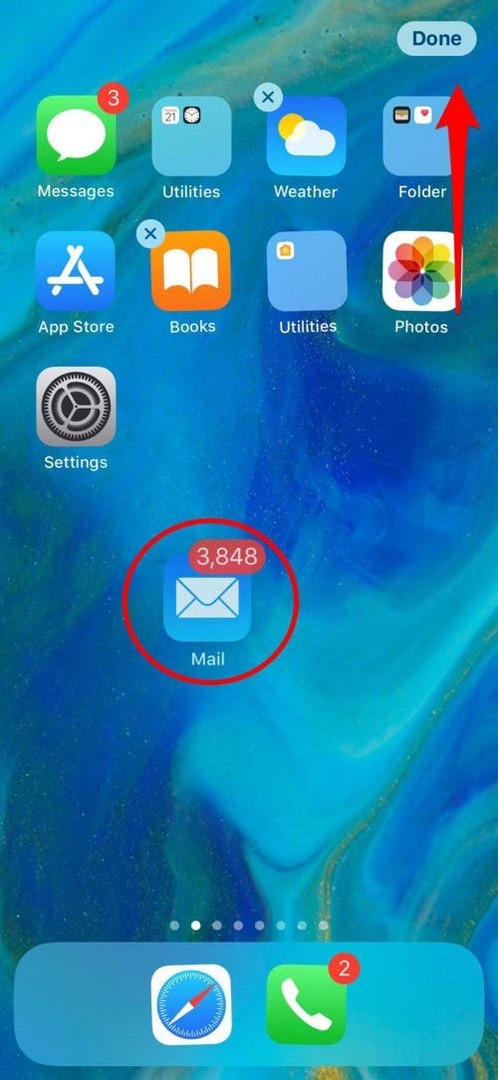
การเพิ่มแอพใน iPhone Dock
คุณสามารถเพิ่มแอพไปยัง Dock ได้โดยใช้เทคนิคเดียวกัน:
- แตะแอปที่คุณต้องการเพิ่มค้างไว้จนกว่าจะสั่น
- ลากแอพไปที่ Dock ของคุณ ปล่อย แล้วแตะเสร็จสิ้นบน iPhone X หรือใหม่กว่า หรือปุ่มโฮมบน iPhone 8 และรุ่นก่อนหน้า
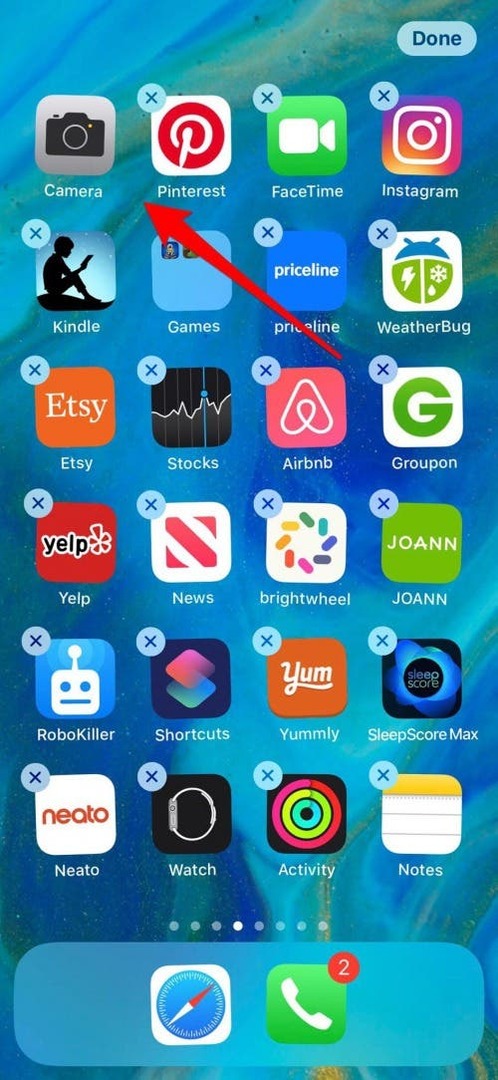
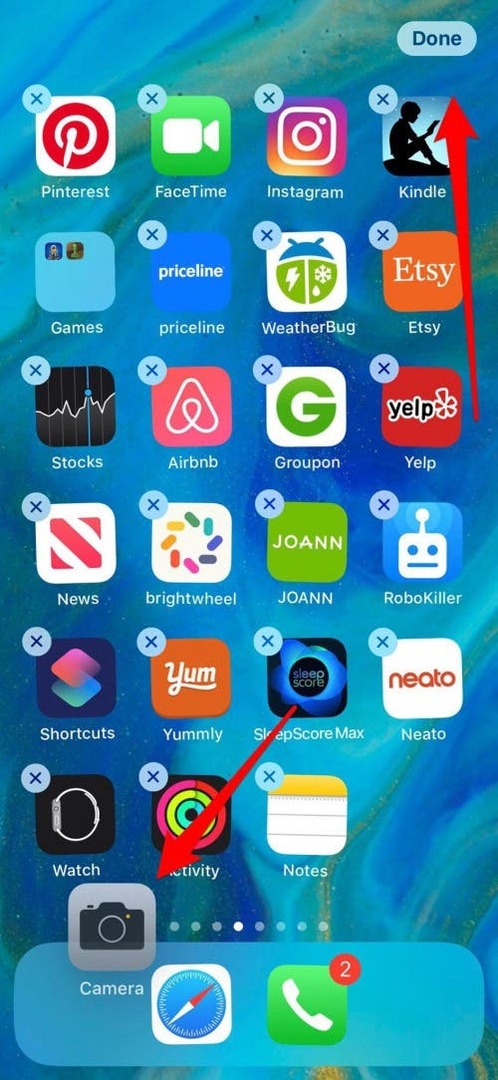
หน้าจอโฮมของ iPhone
ก่อนที่คุณจะเริ่มดาวน์โหลดแอพ iPhone ของคุณจะมีแอพ Apple ดั้งเดิมที่โหลดไว้ล่วงหน้าเพียงสองหน้าเท่านั้น เมื่อคุณเพิ่มในคอลเลกชั่นแอพและเติมหน้าเหล่านี้ iPhone ของคุณจะเพิ่มโฮมเพจเพิ่มเติม
วิธีย้ายแอพไปรอบๆ หน้าจอหลักเดียวกัน
หากคุณต้องการย้ายแอพไปที่อื่นในหน้าจอหลัก หรือ จากหน้าหนึ่งไปอีกหน้าหนึ่งทำได้ด้วยวิธีเดียวกับที่คุณใช้ในการจัด Dock
- แตะแอปที่คุณต้องการย้ายค้างไว้จนกว่าจะเริ่มกระดิก
- ลากแอพไปที่ตำแหน่งใหม่บนโฮมเพจ
ฉันมีโฮมเพจกี่หน้า
ในการพิจารณาจำนวนโฮมเพจที่คุณมีบน iPhone ให้ดูที่เส้นจุดใต้แอพของคุณ จำนวนจุดเท่ากับจำนวนหน้า บวกกับมุมมองวันนี้ (อยู่ทางด้านซ้ายของหน้าแรก. แรก) หน้าจอ) และจุดที่ไฮไลต์จะระบุว่าหน้าที่คุณกำลังดูอยู่นั้นอยู่ที่ใด ลำดับ. ในภาพด้านล่าง คุณจะเห็นว่าปัจจุบัน iPhone ของฉันมีโฮมเพจหกหน้า และฉันอยู่ที่หน้าที่สาม (เนื่องจากจุดแรกแสดงถึงมุมมองวันนี้)
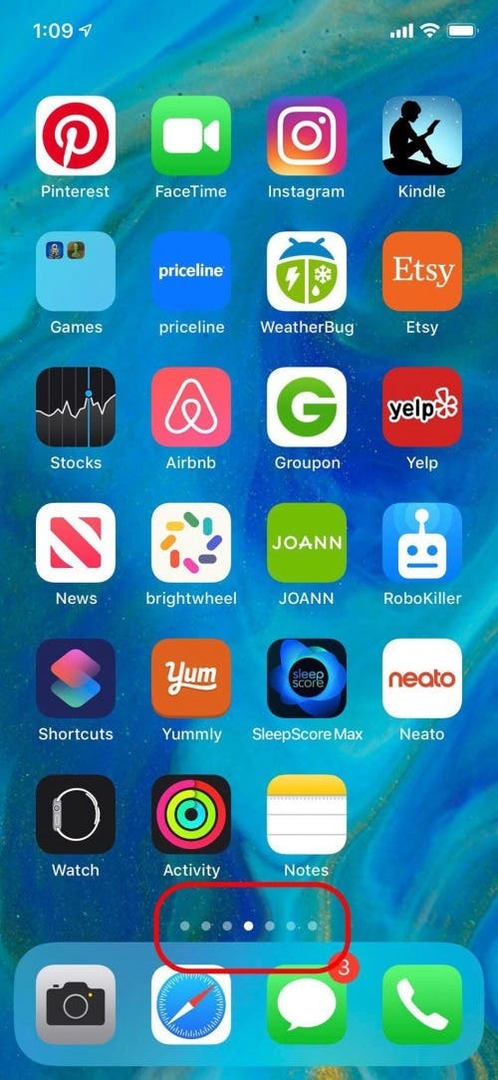
วิธีย้ายแอพไปยังหน้าอื่น
หากคุณต้องการย้ายแอปของคุณไปยังหน้าอื่น ก่อนอื่นให้ดูว่าคุณกำลังอยู่ที่หน้าแรกใด หากมีหน้าทางด้านขวาและซ้ายของตำแหน่งแอปของคุณ:
- ลากแอพไปที่ขอบขวาหรือซ้ายของจอแสดงผลเพื่อย้ายแอพไปยังหน้าที่เกี่ยวข้อง
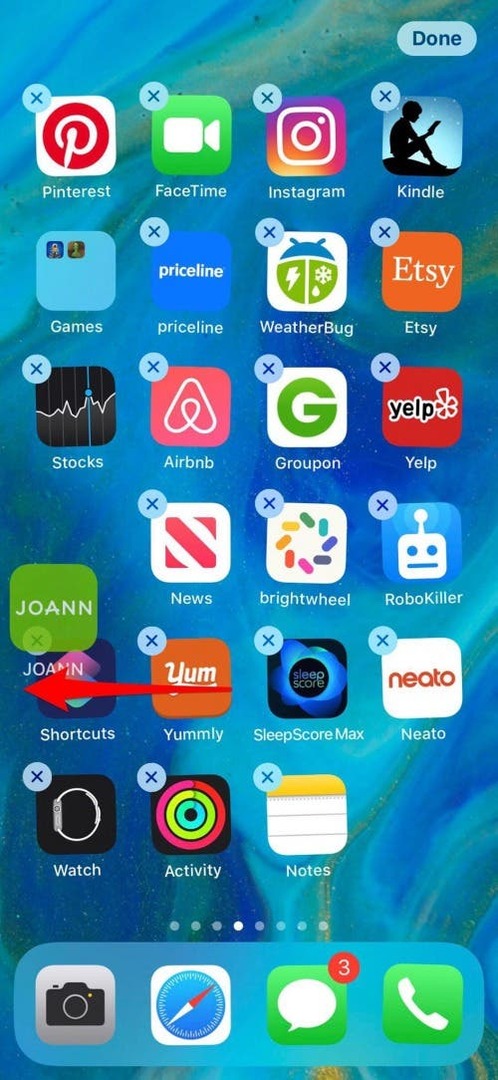
- หากไม่มีหน้าทางด้านซ้ายของตำแหน่งของแอป คุณจะไม่สามารถย้ายแอปไปทางซ้ายได้อีก
- หากไม่มีเพจทางด้านขวาของแอพ คุณยังคงลากแอพไปทางขวาเพื่อสร้างเพจใหม่ได้จนกว่าจะถึงหน้า 15
- วิธีอื่นในการย้ายแอพไปยังโฮมเพจใหม่คือการลากแอพออกจากตำแหน่งเล็กน้อยแล้วกดค้างไว้ที่นั่น ใช้มืออีกข้างปัดไปยังหน้าถัดไป
- เช่นเคย แตะเสร็จสิ้นหรือกดปุ่มโฮมเพื่อย้ายแอพให้เสร็จ
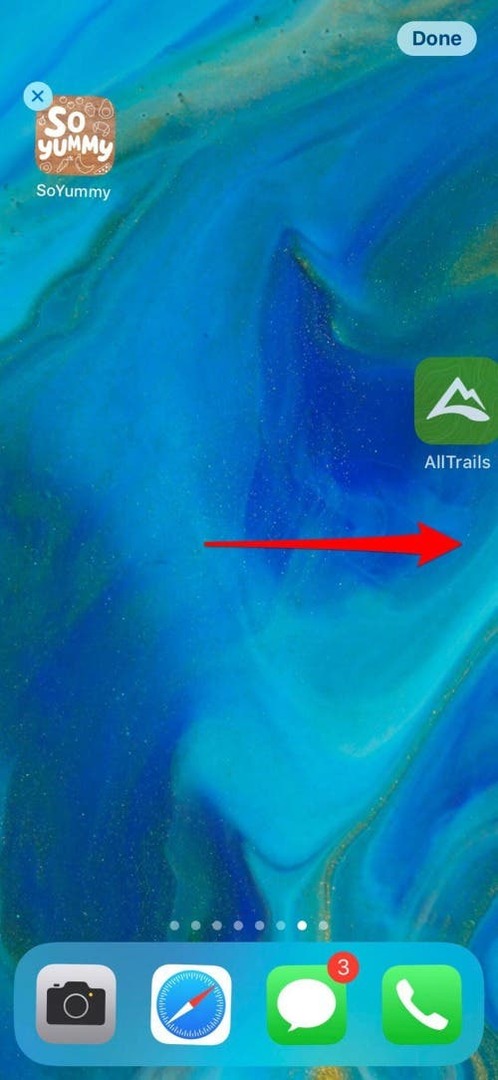

วิธีสร้างโฟลเดอร์บน iPhone
หลังจากที่คุณดาวน์โหลดแอปเพิ่มแล้ว คุณอาจต้องการสร้างโฟลเดอร์บางโฟลเดอร์เพื่อจัดเรียง ในการสร้างโฟลเดอร์บน iPhone ของคุณ:
- แตะแอปค้างไว้จนกว่าจะกระดิก จากนั้นลากไปที่แอปอื่นที่คุณต้องการให้อยู่ในโฟลเดอร์เดียวกัน แล้วปล่อย
- โฟลเดอร์จะถูกสร้างขึ้นโดยอัตโนมัติ หากคุณไม่ชอบชื่อโฟลเดอร์ที่ iPhone แนะนำ ให้แตะที่ x แล้วป้อนชื่อใหม่
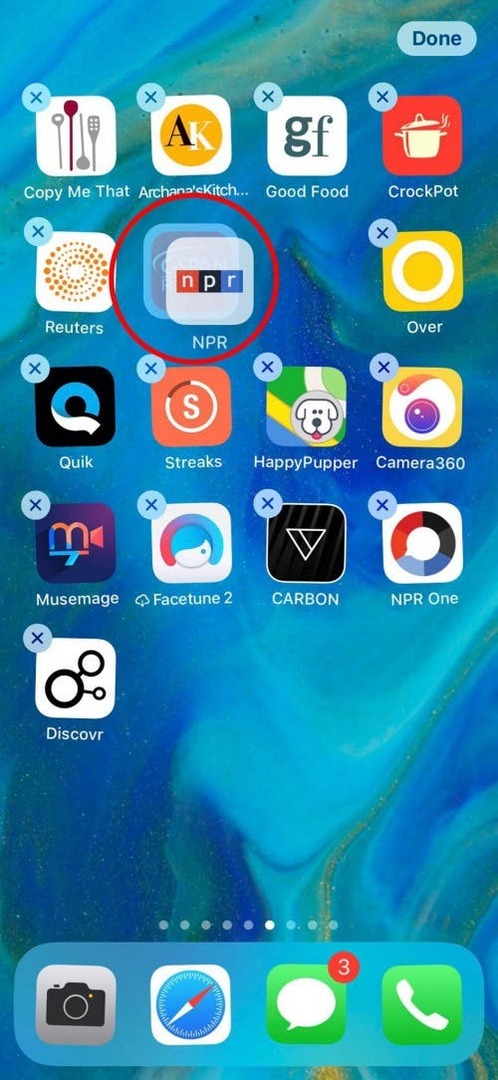
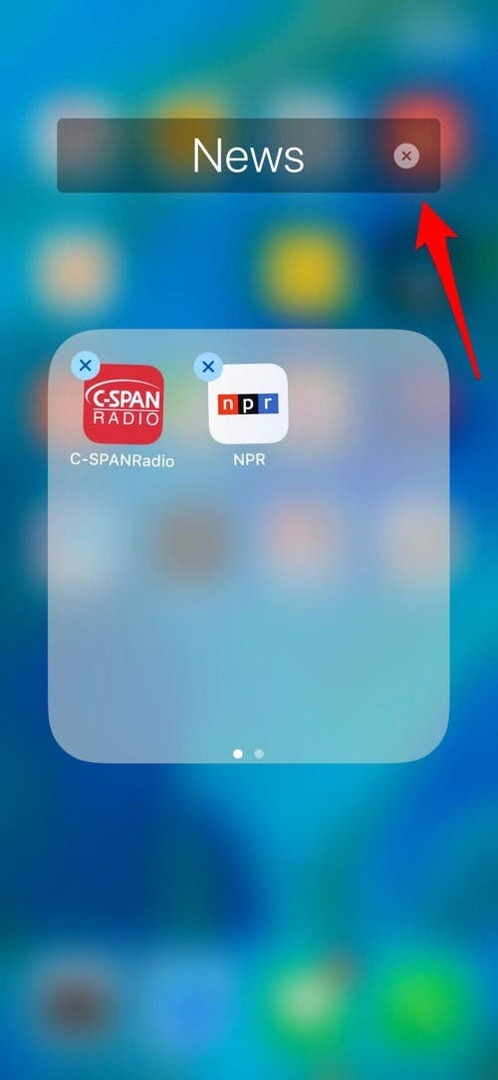
- เพิ่มแอปอื่นๆ ลงในโฟลเดอร์นี้โดยแตะ ลาก และวาง
- แตะเสร็จสิ้นหรือกดปุ่มโฮมเมื่อสร้างโฟลเดอร์เสร็จแล้ว
คุณสามารถเพิ่มแอพในโฟลเดอร์ในภายหลัง หรือลบแอพโดยการลากออก การลบทั้งหมดจะเป็นการลบโฟลเดอร์ในขณะที่แอพของคุณยังคงอยู่บนหน้าจอหลักของคุณ หากคุณต้องการย้ายโฟลเดอร์ เพียงแตะค้างไว้ จากนั้นย้ายในลักษณะเดียวกับที่คุณทำกับแอปเดียว
วิธีเปลี่ยนชื่อโฟลเดอร์แอพ
หากคุณต้องการเปลี่ยนชื่อโฟลเดอร์:
- แตะโฟลเดอร์ค้างไว้จนกว่าจะเริ่มกระดิก จากนั้นแตะหนึ่งครั้ง
- แตะ x ที่ชื่อโฟลเดอร์ จากนั้นป้อนชื่อใหม่ แล้วแตะเสร็จสิ้น
- แตะหน้าจอเพื่อสิ้นสุด จากนั้นแตะ เสร็จสิ้น หรือกดปุ่มโฮมเพื่อสิ้นสุด
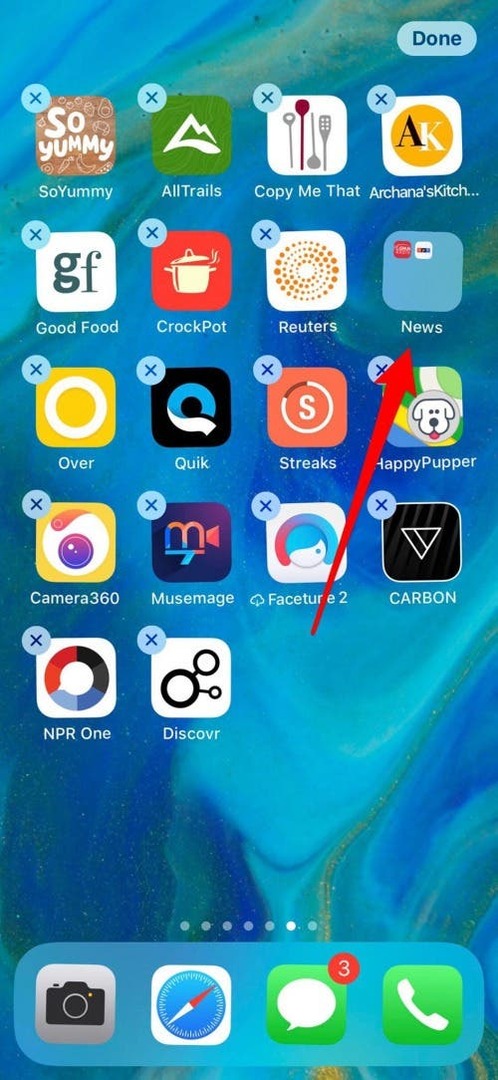
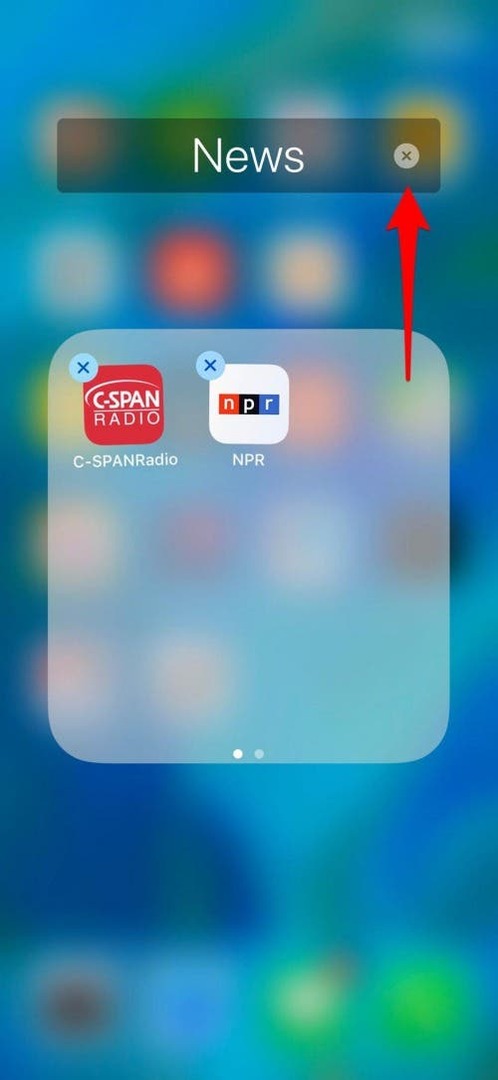
หากคุณไม่พอใจกับการจัดระเบียบใหม่ของหน้าจอโฮมของ iPhone คุณสามารถกู้คืนแอพของคุณเป็นเลย์เอาต์ดั้งเดิมได้ การทำตามขั้นตอนนี้จะลบโฟลเดอร์ทั้งหมดของคุณและจัดเรียงแอพ Apple ดั้งเดิมของคุณก่อน ตามด้วยแอพของบริษัทอื่นที่จัดเรียงตามตัวอักษร เพื่อทำสิ่งนี้:
- เปิดแอปการตั้งค่าแล้วแตะทั่วไป จากนั้นแตะรีเซ็ต
- แตะรีเซ็ตเค้าโครงหน้าจอหลัก จากนั้นยืนยันว่าคุณต้องการรีเซ็ตหน้าจอหลัก
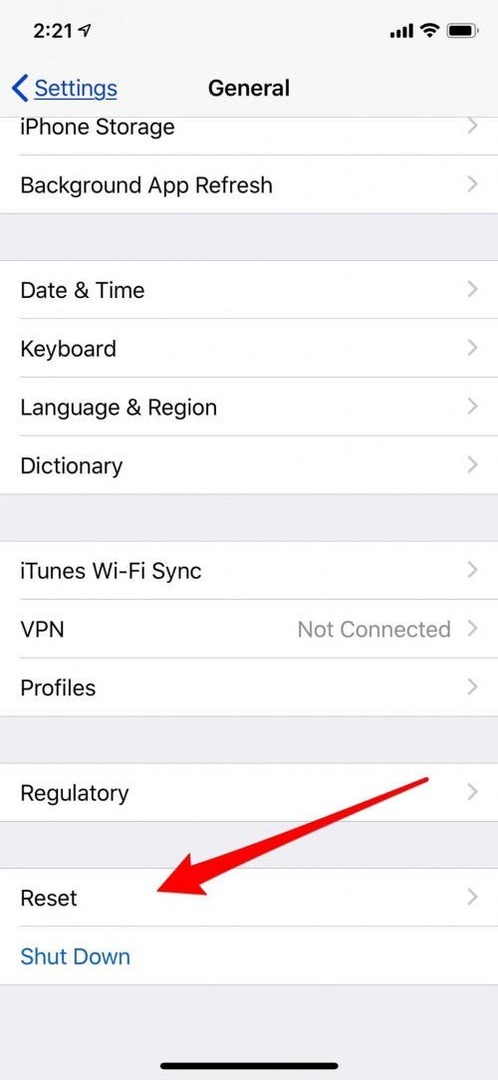
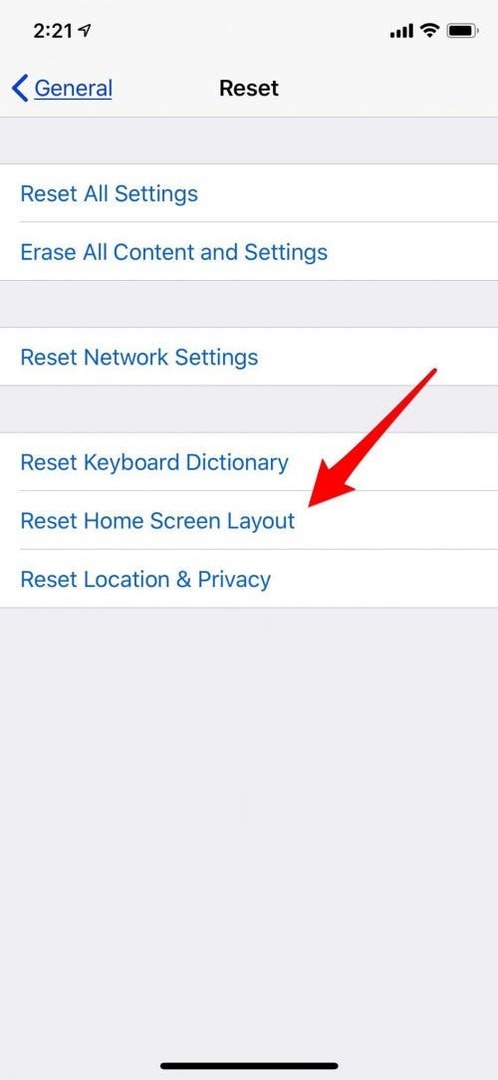
เคล็ดลับสนุกๆ ในการลองใช้ไอคอนแอปของคุณมีดังนี้ บน iPhone ที่มี 3D Touch (iPhone ทั้งหมดหลังจาก 6s ยกเว้น iPhone XR) 3D แตะไอคอนที่คุณเลือก และเมนูทางลัดจะปรากฏขึ้น ตัวอย่างเช่น หากฉันแตะ 3 มิติที่ไอคอนแอป Tasty ฉันมีตัวเลือกให้แชร์แอปหรือ เพิ่มวิดเจ็ต ไปยังมุมมองวันนี้ของ iPhone การใช้ 3D Touch บนไอคอนแอป Audible ช่วยให้ฉันสามารถค้นหาแอป ไปที่ห้องสมุดของฉันโดยตรง ทำต่อจากที่ฉันทำค้างไว้ในหนังสือเสียงเล่มล่าสุด หรือแชร์แอป
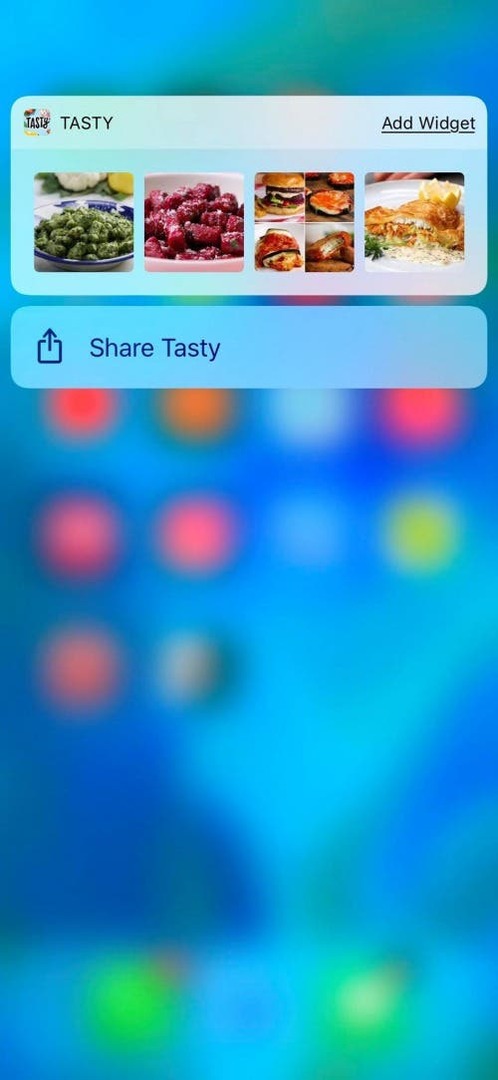
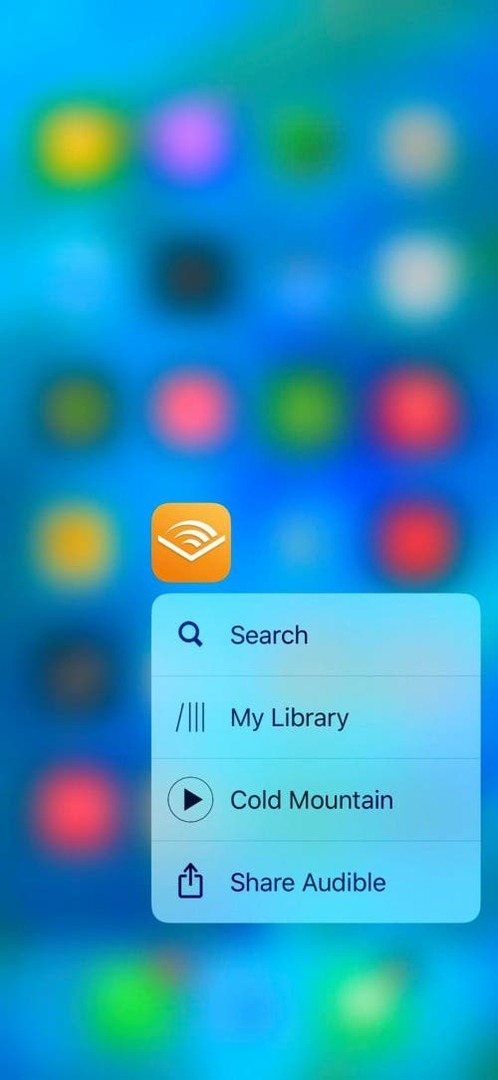
ตัวสลับแอป
App Switcher ช่วยให้คุณสลับจากแอปที่เปิดอยู่หนึ่งไปยังอีกแอปหนึ่งหรือปิดแอปหนึ่งหรือหลายแอปได้อย่างรวดเร็ว ในการเข้าถึงตัวสลับแอป:
- สำหรับ iPhone X และใหม่กว่า ให้ปัดขึ้นจากด้านล่างของหน้าจอโดยหยุดตรงกลาง
- แอพทั้งหมดของคุณที่เปิดอยู่จะปรากฏในกอง ปัดไปทางขวาและซ้ายเพื่อดูตัวอย่างแอพทั้งหมดที่คุณเปิดอยู่ แตะที่หนึ่งแอพเพื่อใช้งาน
- สำหรับ iPhone 8 และรุ่นก่อนหน้า กระบวนการจะเหมือนกัน ยกเว้นว่าคุณต้องคลิกปุ่มโฮมสองครั้งเพื่อให้แอปที่เปิดอยู่ปรากฏขึ้น
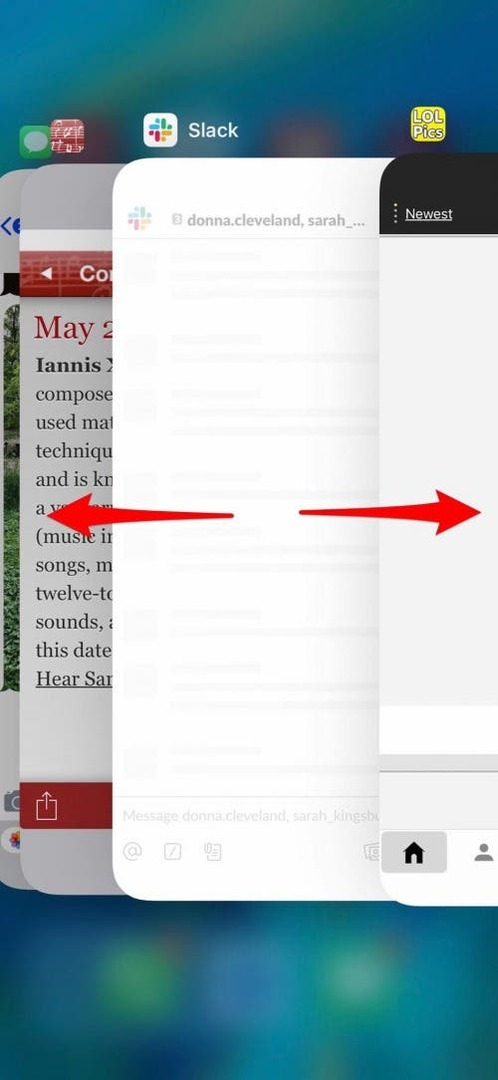
ใช้ตัวสลับแอพ & ปิดแอพ
หากแอปใดแอปหนึ่งของคุณหยุดทำงานโดยไม่คาดคิด (หยุดทำงาน) ค้าง หรือไม่เปิดขึ้นมา มีวิธีแก้ไขปัญหาสองสามตัวเลือก ขั้นแรก ให้ลองบังคับปิดแอป จากนั้นเปิดใหม่อีกครั้งโดยใช้ตัวสลับแอป
- ปัดไปทางขวาหรือซ้ายจนกว่าคุณจะพบแอพที่ทำให้คุณมีปัญหา
- ปัดขึ้นบนหน้าตัวอย่างของแอพที่มีปัญหาเพื่อปิด
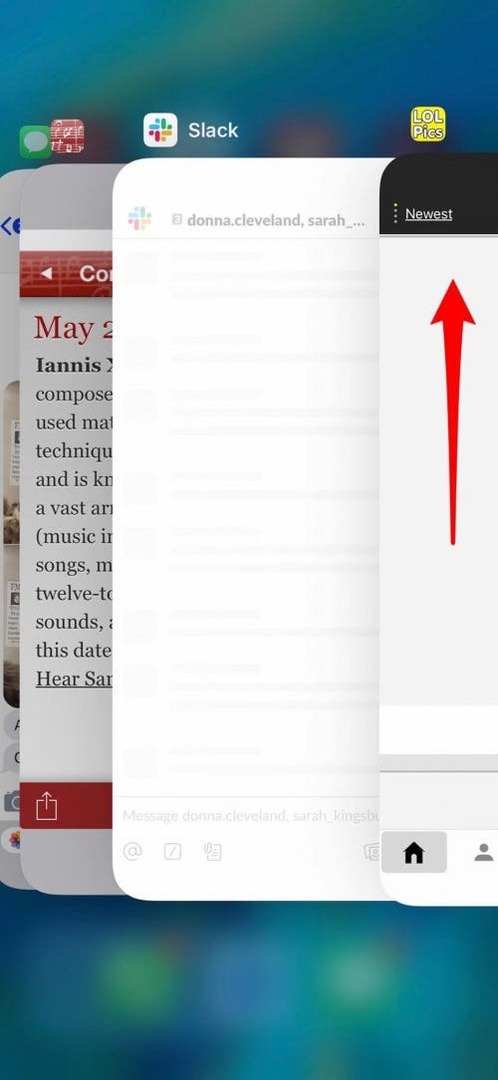
รีสตาร์ท iPhone ของคุณ
หากแอปของคุณยังทำงานอยู่ ให้ลองรีสตาร์ทอุปกรณ์
- สำหรับ iPhones X และใหม่กว่า ให้กดปุ่มด้านข้างและปุ่มปรับระดับเสียงค้างไว้จนกว่าแถบเลื่อนปิดเครื่องจะปรากฏขึ้น
- ลากตัวเลื่อน รอหนึ่งหรือสองนาที จากนั้นรีสตาร์ท iPhone โดยกดปุ่มด้านข้างค้างไว้จนกระทั่งโลโก้ Apple ปรากฏขึ้น
- หากคุณมี iPhone 8, 7 หรือ 6 ให้กดปุ่มด้านข้างค้างไว้จนกระทั่งแถบเลื่อนปิดเครื่องปรากฏขึ้น
- หากคุณมี iPhone SE หรือรุ่นก่อนหน้า ให้กดปุ่มด้านบนค้างไว้จนกระทั่งแถบเลื่อนปิดเครื่องปรากฏขึ้น
- เลื่อนเพื่อปิดเครื่อง จากนั้นรอหนึ่งหรือสองนาทีแล้วกดปุ่มด้านบนหรือด้านข้างจนกระทั่งโลโก้ Apple ปรากฏขึ้น
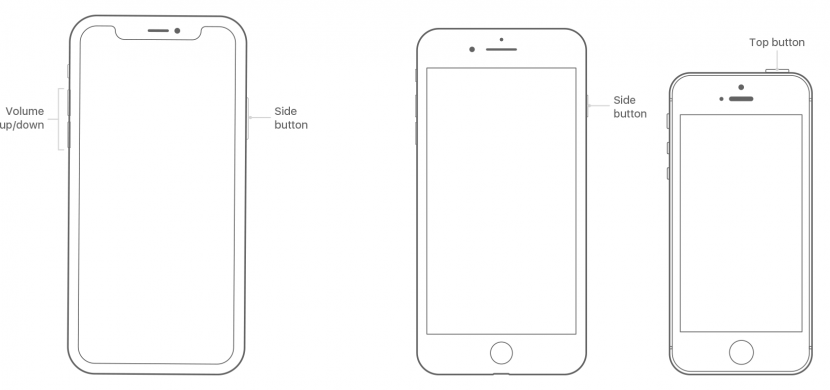
ตรวจสอบการอัปเดตซอฟต์แวร์
ไปที่แท็บอัปเดตใน App Store และดูว่าแอปจำเป็นต้องอัปเดตหรือไม่ หากเป็นเช่นนั้น ให้แตะอัปเดต
หากแอพของคุณยังคงมีปัญหาอยู่ ให้ตรวจสอบและดูว่า iPhone ของคุณจำเป็นต้องมีหรือไม่ อัปเดตเป็นระบบปฏิบัติการล่าสุด.
ลบและติดตั้งแอปของคุณใหม่
หากการอัปเดตระบบปฏิบัติการของ iPhone ไม่สามารถแก้ปัญหาได้ ลบแอพของคุณ และติดตั้งใหม่ การทำตามขั้นตอนนี้ไม่ได้หมายความว่าคุณต้องชำระค่าแอปอีกครั้ง และจะไม่ยกเลิกการสมัครรับข้อมูลที่เกี่ยวข้องกับแอป การลบแอพหมายความว่าสูญเสียข้อมูลที่เก็บไว้ ตัวอย่างเช่น ระดับที่เสร็จสิ้นในเกม เมื่อคุณลบแอปแล้ว:
- เปิด App Store และค้นหาแอปที่คุณต้องการติดตั้งใหม่
- แทนที่จะเป็น "รับ" หรือราคา คุณจะเห็นไอคอนดาวน์โหลดโดยแอปที่คุณลบไปและกำลังติดตั้งใหม่ แตะมัน
- เมื่อดาวน์โหลดแอปแล้ว คุณสามารถแตะ เปิด เพื่อเปิดหรือค้นหาและเปิดจากหน้าจอหลัก